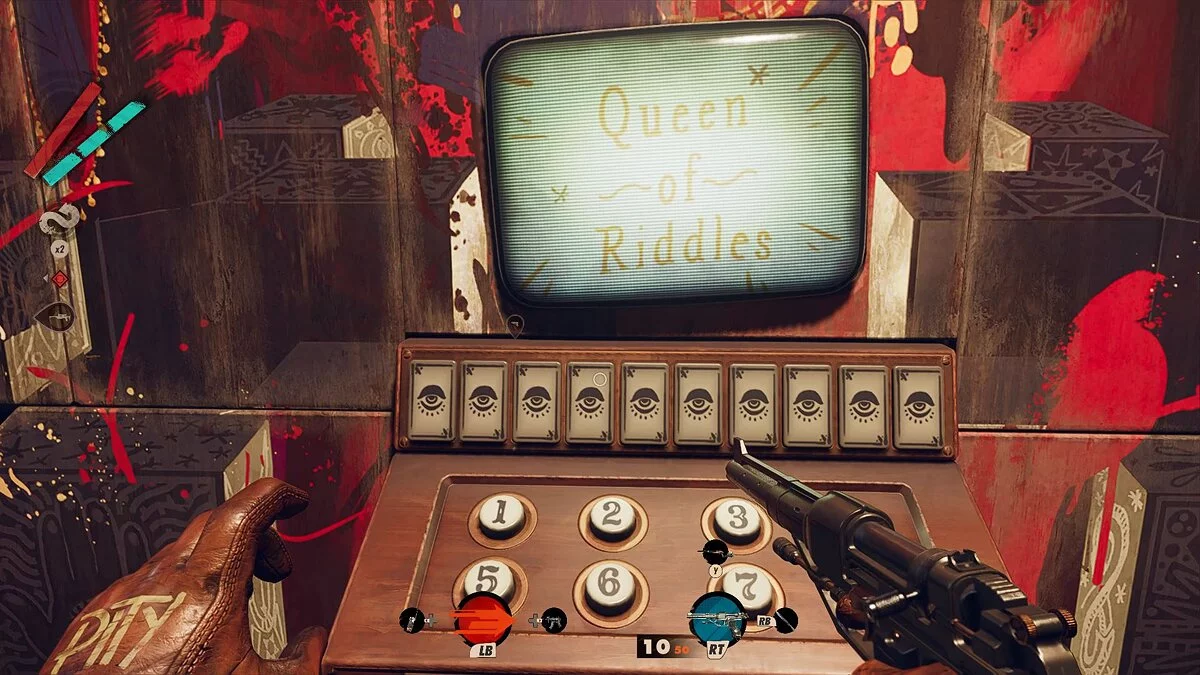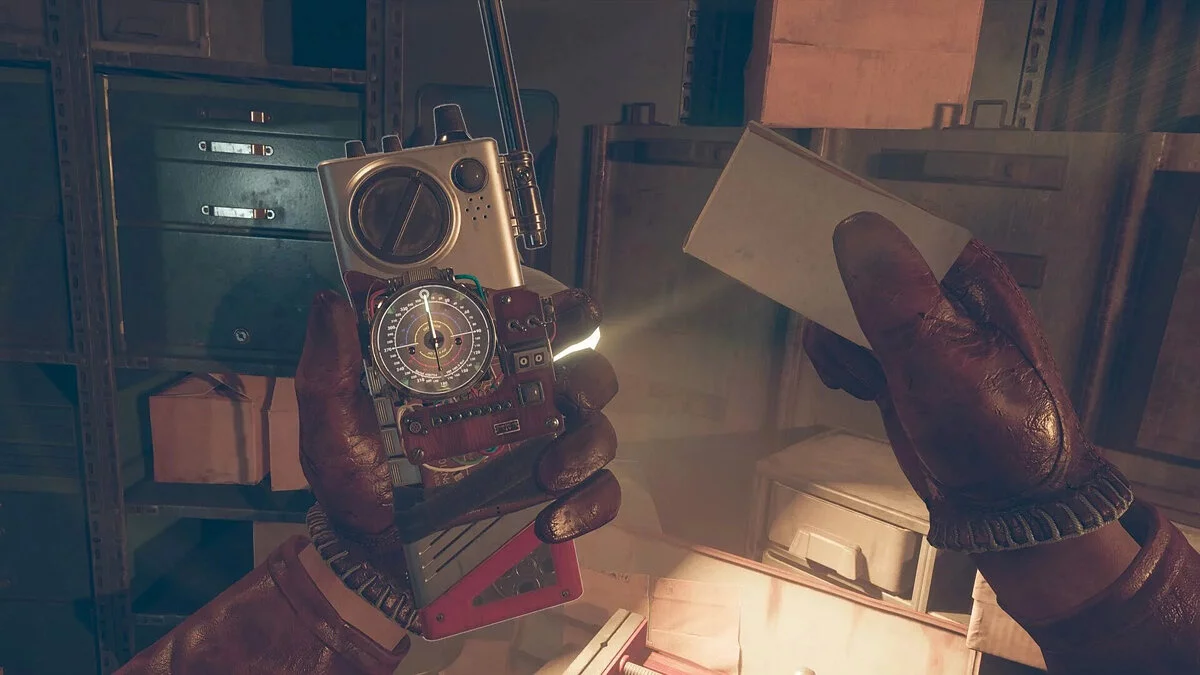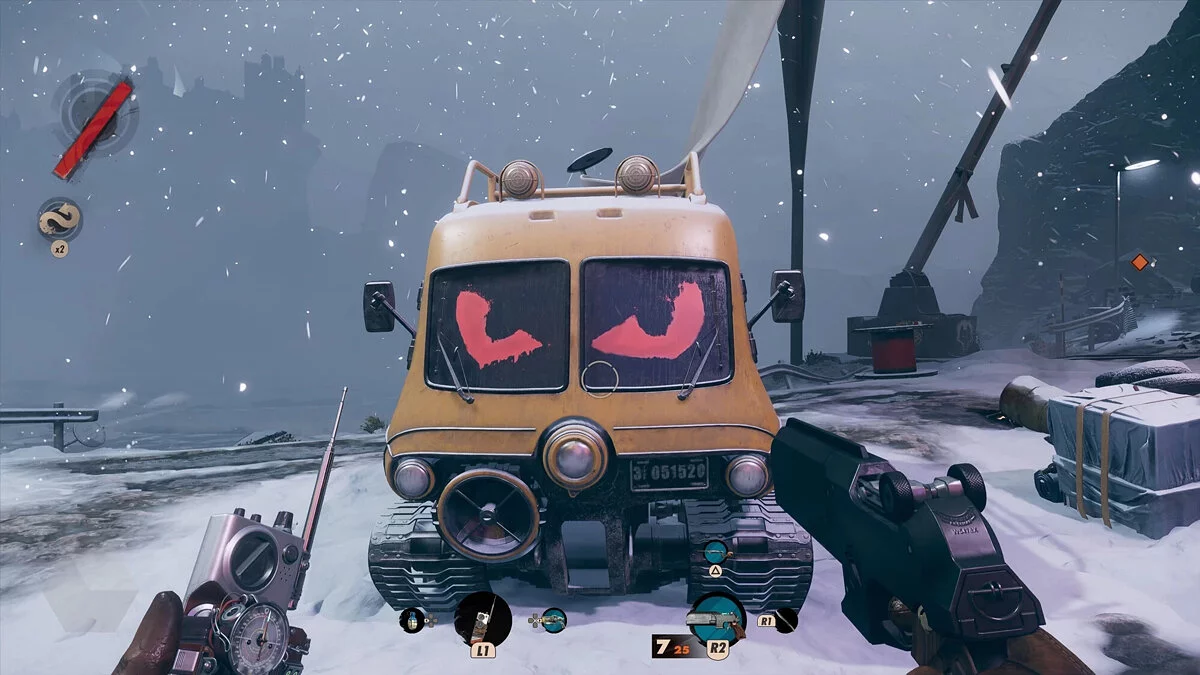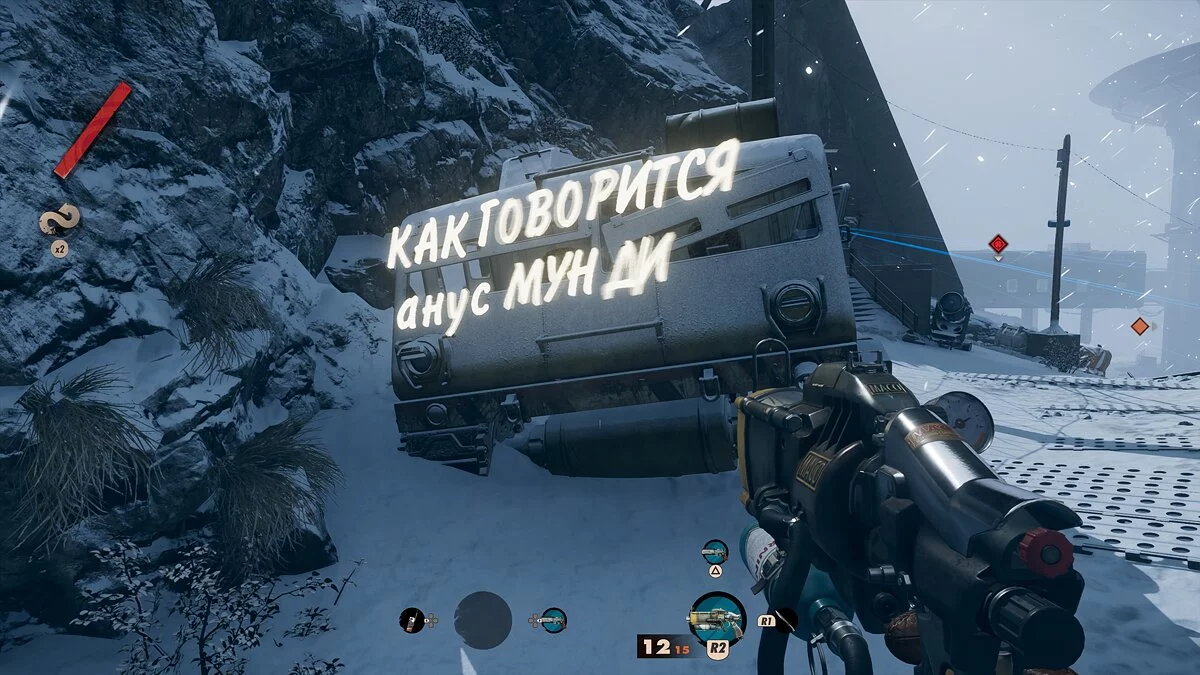Deathloop не устанавливается? Низкий FPS? Ошибки 0xC0000005 и 0xC0000001D? Не работают DLC? Нет звука? Глючит мышь? Не работает геймпад?
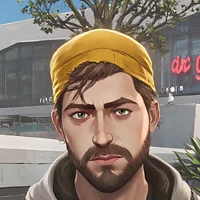 Ilya Yakimkin
Ilya Yakimkin
Deathloop — динамичный шутер с видом от первого лица, который рассказывает о затянувшемся противостоянии двух матерых убийц. В отличии от предыдущих игр Arkane, этот проект вышел в весьма шероховатом техническом состоянии. В этом гайде мы собрали для вас самые распространенные проблемы Deathloop, чтобы вы могли их самостоятельно устранить и получить максимальное удовольствие от геймплея.
К сожалению, в играх бывают изъяны: тормоза, низкий FPS, вылеты, зависания, баги и другие мелкие и не очень ошибки. Нередко проблемы начинаются еще до начала игры, когда она не устанавливается, не загружается или даже не скачивается. Да и сам компьютер иногда чудит, и тогда в Deathloop вместо картинки черный экран, не работает управление, не слышно звук или что-нибудь еще.
Системные требования Deathloop
Первое, что стоит сделать при возникновении каких-либо проблем с Deathloop, это свериться с системными требованиями. По-хорошему делать это нужно еще до покупки, чтобы не пожалеть о потраченных деньгах.
Минимальные системные требования:
- Операционная система: Windows 10 64-бит
- Процессор: Intel Core i5-8400 или AMD Ryzen 5 1600
- Оперативная память: 12 ГБ
- HDD: 30 ГБ на жестком диске
- Видеокарта: NVIDA GTX 1060 или AMD Radeon RX 580
Рекомендуемые системные требования:
- Операционная система: Windows 10
- Процессор: Intel Core i7-9700K или AMD Ryzen 7 2700X
- Оперативная память: 16 ГБ
- HDD: 30 ГБ на жестком диске
- Видеокарта: NVIDIA RTX 2060 или AMD Radeon RX 5700
Как исправить падение FPS. Как стабилизировать частоту кадров
У многих игроков на PC возникают проблемы с плавностью изображения даже на самых мощных устройствах. Эта проблема связана с некачественной оптимизацией игры и недоработками в используемом движке Void Engine, поэтому для улучшения производительности рекомендуется ограничить FPS в игре. Также желательно на время отказаться от Nvidia Reflex.
Для этого можно воспользоваться панелью управления NVIDIA, в которой нужно найти пункт «Макс. частота кадров» и установить значение «60» или «120». Многие пользователи также советуют использовать программу Rivatuner, однако из-за неё могут возникнуть дополнительные ошибки. Отключите MSI Afterburner и обязательно в настройках игры выберите правильную видеокарту, так как существует небольшой шанс, что игра выберет встроенное устройство по умолчанию.
Воспользуйтесь указанным ниже способом для временного исправления ошибок с падением частоты кадров (снижением FPS):
- Перейдите в библиотеку Steam и щёлкните правой кнопкой мыши на «Deathloop».
- Выберите «Свойства» и в открывшемся окне откройте раздел «Бета-версии».
- Во втором пункте «Введите код бета-доступа, чтобы получить доступ к закрытым бета-версиям» введите текст «juliannashotme» без кавычек. Дождитесь установки обновления. Название игры теперь будет отображаться как DEATHLOOP [public_beta].
- Запустите игру и установите настройки на минимально возможные, а сглаживание переключите в максимальное положение.
- Установите максимальный предел частоты кадров, даже при недостатке ресурсов компьютера.
- Выберите режим окна без полей и наибольшее разрешение из возможных, например, «1920x1080» .
- Перейдите в панель управления NVIDIA, откройте «Управление параметрами 3D» и щёлкните на флажке «Программные настройки».
- В первом пункте выберите «Deathloop» в выпадающем списке и в строке «Макс. частота кадров» установите значение «60».
Это обновление рекомендуется загрузить при появлении любых ошибок, связанных с производительностью игры.
Как исправить ошибку 0xC0000005
При появлении этой проблемы игроку необходимо отключить технологию Ray Tracing. Для использования трассировки лучей придётся дождаться ближайших обновлений от разработчиков.
Как получить DLC
У некоторых игроков на PC отсутствуют бонусы от Deluxe-издания. Для исправления ошибки достаточно пройти три цикла в игре и завершить главу «Самый длинный день». После выполнения этой задачи все DLC автоматически разблокируются.
Как убрать ошибку 0xC0000001D в Steam
На данный момент невозможно исправить эту проблему. Игрокам придётся дождаться патчей или вернуть средства и приобрести Deathloop в магазине Bethesda. Также рекомендуется попробовать переустановить игру на другой диск.
Как исправить отключение звука
У некоторых игроков на PC случайным образом отключается звук в течение 5 секунд. Для решения проблемы необходимо отключить все устройства Bluetooth, в том числе используемые контроллеры от консолей. Попробуйте подключить их заново и проверьте звук в игре. При повторном появлении ошибки рекомендуется отказаться от использования этих устройств.
Как выйти из меню
При открытии журнала игроки не могут выйти из меню. В данном случае проблему не решить сторонними способами, поэтому придётся полностью выйти из игры и зайти заново.
Как исправить рывки на мышке. Как сделать перемещение камеры более плавным
У некоторых игроков, использующих видеокарты Radeon, возникают проблемы в работоспособности мыши. В этом случае рекомендуется включить технологию Radeon Anti-Lag. Для этого выполните следующие шаги:
- Откройте приложение AMD Radeon Software Adrenalin для управления видеокартами.
- Перейдите в раздел «Игры» и нажмите на «Компьютерные игры».
- В списке выберите игру Deathloop.
- В разделе графических настроек переключите ползунок возле функции Radeon Anti-Lag в положение «Включено».
Как убрать ошибку ввода. Как улучшить отклик и исправить заторможенные действия
При использовании телевизоров с высоким 4К-разрешением у некоторых пользователей могут возникнуть проблемы с откликом из-за эффектов постобработки. В этом случае рекомендуется отключить автоматическое сглаживание, а также переключить телевизор в режим PC. Также воспользуйтесь инструкцией для активации обновления в разделе «Как исправить падение FPS. Как стабилизировать частоту кадров».
Как исправить некорректную работу контроллера PlayStation на PC
При появлении ошибок с триггерами и вибрацией рекомендуется переключить устройство в другой порт USB, так как вышеуказанные проблемы чаще всего возникают при использовании нестабильно работающего входа.
Deathloop выбрасывает из игры. Как исправить вылеты
Эта ошибка может быть связана с некорректной работой приложения RivaTunerStatistics Server, поставляемого вместе с MSI Afterburner. Для исправления ошибки необходимо сделать следующее:
- Переходим в RivaTunerStatistics Server и в пункте «Уровень обнаружения приложений» (Aplication detection level) устанавливаем значение «Средний» (Medium).
- Закрыть все используемые браузеры.
- Отключить Resizable bar при использовании. Проверить работоспособность технологии можно в панели управления NVIDIA. Нажимаем в левом углу на пункте «Информация о системе» и находим в списке «Регистр базового адреса с изменяемым размером». Если рядом с этой строкой указано «Да», то технология включена.
Deathloop не скачивается. Долгое скачивание. Решение
Скорость лично вашего интернет-канала не является единственно определяющей скорость загрузки. Если раздающий сервер работает на скорости, скажем, 5 Мб в секунду, то ваши 100 Мб делу не помогут. Если игра совсем не скачивается, то это может происходить сразу по куче причин: неправильно настроен роутер, проблемы на стороне провайдера, кот погрыз кабель или, в конце концов, упавший сервер на стороне сервиса, откуда скачивается игра.
Deathloop не устанавливается. Прекращена установка. Решение
Перед тем, как начать установку Deathloop, нужно еще раз обязательно проверить, какой объем она занимает на диске. Если же проблема с наличием свободного места на диске исключена, то следует провести диагностику диска. Возможно, в нем уже накопилось много «битых» секторов, и он банально неисправен?
В Windows есть стандартные средства проверки состояния HDD- и SSD-накопителей, но лучше всего воспользоваться специализированными программами. Но нельзя также исключать и вероятность того, что из-за обрыва соединения загрузка прошла неудачно, такое тоже бывает.
Deathloop не запускается. Ошибка при запуске. Решение
Deathloop установилась, но попросту отказывается работать. Как быть? Сначала проверьте, выдает ли игра какую-нибудь ошибку после вылета? Если да, то какой у нее текст? Возможно, она не поддерживает вашу видеокарту или какое-то другое оборудование? Или ей не хватает оперативной памяти? Помните, что разработчики сами заинтересованы в том, чтобы встроить в игры систему описания ошибки при сбое. Им это нужно, чтобы понять, почему их проект не запускается при тестировании.
Обязательно запишите текст ошибки. Если вы не владеете иностранным языком, то обратитесь на официальный форум Zenimax Forum. Также будет полезно заглянуть в крупные игровые сообщества.
Если Deathloop не запускается, мы рекомендуем вам попробовать отключить ваш антивирус или поставить игру в исключения антивируса, а также еще раз проверить соответствие системным требованиям и если что-то из вашей сборки не соответствует, то по возможности улучшить свой ПК, докупив более мощные комплектующие.
В Deathloop черный экран, белый экран, цветной экран. Решение
Проблемы с экранами разных цветов можно условно разделить на 2 категории:
Во-первых, они часто связаны с использованием сразу двух видеокарт. Например, если ваша материнская плата имеет встроенную видеокарту, но играете вы на дискретной, то Deathloop может в первый раз запускаться на встроенной, при этом самой игры вы не увидите, ведь монитор подключен к дискретной видеокарте.
Во-вторых, цветные экраны бывают при проблемах с выводом изображения на экран. Это может происходить по разным причинам. Например, Deathloop не может наладить работу через устаревший драйвер или не поддерживает видеокарту. Также черный/белый экран может выводиться при работе на разрешениях, которые не поддерживаются игрой.
Deathloop вылетает. В определенный или случайный момент. Решение
Играете вы себе, играете и тут — бац! — все гаснет, и вот уже перед вами рабочий стол без какого-либо намека на игру. Почему так происходит? Для решения проблемы стоит попробовать разобраться, какой характер имеет проблема.
Если вылет происходит в случайный момент времени без какой-то закономерности, то с вероятностью в 99% можно сказать, что это ошибка самой игры. В таком случае исправить что-то очень трудно, и лучше всего просто отложить Deathloop в сторону и дождаться патча. Однако если вы точно знаете, в какие моменты происходит вылет, то можно и продолжить игру, избегая ситуаций, которые провоцируют сбой.
Если вы точно знаете, в какие моменты происходит вылет, то можно и продолжить игру, избегая ситуаций, которые провоцируют сбой. Кроме того, можно скачать сохранение Deathloop в нашем файловом архиве и обойти место вылета.
Deathloop зависает. Картинка застывает. Решение
Ситуация примерно такая же, как и с вылетами: многие зависания напрямую связаны с самой игрой, а вернее с ошибкой разработчика при ее создании. Впрочем, нередко застывшая картинка может стать отправной точкой для расследования плачевного состояния видеокарты или процессора. Если картинка в Deathloop застывает, то воспользуйтесь программами для вывода статистики по загрузке комплектующих. Быть может, ваша видеокарта уже давно исчерпала свой рабочий ресурс или процессор греется до опасных температур?
Проверить загрузку и температуры для видеокарты и процессоров проще всего в программе MSI Afterburner. При желании можно даже выводить эти и многие другие параметры поверх картинки Deathloop.
Какие температуры опасны? Процессоры и видеокарты имеют разные рабочие температуры. У видеокарт они обычно составляют 60-80 градусов по Цельсию. У процессоров немного ниже — 40-70 градусов. Если температура процессора выше, то следует проверить состояние термопасты. Возможно, она уже высохла и требует замены. Если греется видеокарта, то стоит воспользоваться драйвером или официальной утилитой от производителя. Нужно увеличить количество оборотов кулеров и проверить, снизится ли рабочая температура.
Deathloop тормозит. Низкий FPS. Просадки частоты кадров. Решение
При тормозах и низкой частоте кадров в Deathloop первым делом стоит снизить настройки графики. Разумеется, их много, поэтому прежде чем снижать все подряд, стоит узнать, как именно те или иные настройки влияют на производительность.
Разрешение экрана
Если кратко, то это количество точек, из которого складывается картинка игры. Чем больше разрешение, тем выше нагрузка на видеокарту. Впрочем, повышение нагрузки незначительное, поэтому снижать разрешение экрана следует только в самую последнюю очередь, когда все остальное уже не помогает.
Качество текстур
Как правило, этот параметр определяет разрешение файлов текстур. Снизить качество текстур следует в случае если видеокарта обладает небольшим запасом видеопамяти (меньше 4 ГБ) или если используется очень старый жесткий диск, скорость оборотов шпинделя у которого меньше 7200.
Качество моделей (иногда просто детализация)
Эта настройка определяет, какой набор 3D-моделей будет использоваться в игре. Чем выше качество, тем больше полигонов. Соответственно, высоко-полигональные модели требуют большей вычислительной мощности видеокарты (не путать с объемом видеопамяти!), а значит снижать этот параметр следует на видеокартах с низкой частотой ядра или памяти.
Тени
Бывают реализованы по-разному. В одних играх тени создаются динамически, то есть они просчитываются в реальном времени в каждую секунду игры. Такие динамические тени загружают и процессор, и видеокарту. В целях оптимизации разработчики часто отказываются от полноценного рендера и добавляют в игру пре-рендер теней. Они статичные, потому как по сути это просто текстуры, накрадывающиеся поверх основных текстур, а значит загружают они память, а не ядро видеокарты.
Нередко разработчики добавляют дополнительные настройки, связанные с тенями:
- Разрешение теней — определяет, насколько детальной будет тень, отбрасываемая объектом. Если в игре динамические тени, то загружает ядро видеокарты, а если используется заранее созданный рендер, то «ест» видеопамять.
- Мягкие тени — сглаживание неровностей на самих тенях, обычно эта опция дается вместе с динамическими тенями. Вне зависимости от типа теней нагружает видеокарту в реальном времени.
Сглаживание
Позволяет избавиться от некрасивых углов на краях объектов за счет использования специального алгоритма, суть которого обычно сводится к тому, чтобы генерировать сразу несколько изображений и сопоставлять их, высчитывая наиболее «гладкую» картинку. Существует много разных алгоритмов сглаживания, которые отличаются по уровню влияния на быстродействие Deathloop.
Например, MSAA работает «в лоб», создавая сразу 2, 4 или 8 рендеров, поэтому частота кадров снижается соответственно в 2, 4 или 8 раз. Такие алгоритмы как FXAA и TAA действуют немного иначе, добиваясь сглаженной картинки путем высчитывания исключительно краев и с помощью некоторых других ухищрений. Благодаря этому они не так сильно снижают производительность.
Освещение
Как и в случае со сглаживанием, существуют разные алгоритмы эффектов освещения: SSAO, HBAO, HDAO. Все они используют ресурсы видеокарты, но делают это по-разному в зависимости от самой видеокарты. Дело в том, что алгоритм HBAO продвигался в основном на видеокартах от Nvidia (линейка GeForce), поэтому лучше всего работает именно на «зеленых». HDAO же, наоборот, оптимизирован под видеокарты от AMD. SSAO — это наиболее простой тип освещения, он потребляет меньше всего ресурсов, поэтому в случае тормозов в Deathloop стоит переключиться него.
Что снижать в первую очередь?
Как правило, наибольшую нагрузку вызывают тени, сглаживание и эффекты освещения, так что лучше начать именно с них.
Часто геймерам самим приходится заниматься оптимизацией своих игр. Практически по всем крупным релизам есть различные соответствующие и форумы, где пользователи делятся своими способами повышения производительности. Также есть специальная программа под названием Advanced System Optimizer. Она сделана специально для тех, кто не хочет вручную вычищать компьютер от разных временных файлов, удалять ненужные записи реестра и редактировать список автозагрузки. Advanced System Optimizer сама сделает это, а также проанализирует компьютер, чтобы выявить, как можно улучшить производительность в приложениях и играх.
Deathloop лагает. Большая задержка при игре. Решение
Многие путают «тормоза» с «лагами», но эти проблемы имеют совершенно разные причины. Deathloop тормозит, когда снижается частота кадров, с которой картинка выводится на монитор, и лагает, когда задержка при обращении к серверу или любому другому хосту слишком высокая.
Именно поэтому «лаги» могут быть только в сетевых играх. Причины разные: плохой сетевой код, физическая удаленность от серверов, загруженность сети, неправильно настроенный роутер, низкая скорость интернет-соединения. Впрочем, последнее бывает реже всего. В онлайн-играх общение клиента и сервера происходит путем обмена относительно короткими сообщениями, поэтому даже 10 Мб в секунду должно хватить за глаза.
В Deathloop нет звука. Ничего не слышно. Решение
Deathloop работает, но почему-то не звучит — это еще одна проблема, с которой сталкиваются геймеры. Конечно, можно играть и так, но все-таки лучше разобраться, в чем дело.
Сначала нужно определить масштаб проблемы. Где именно нет звука — только в игре или вообще на компьютере? Если только в игре, то, возможно, это обусловлено тем, что звуковая карта очень старая и не поддерживает DirectX. Если же звука нет вообще, то дело однозначно в настройке компьютера. Возможно, неправильно установлены драйвера звуковой карты, а может быть звука нет из-за какой-то специфической ошибки нашей любимой ОС Windows.
Deathloop, скачанная с торрента, не работает. Решение
Если дистрибутив игры был загружен через торрент, то никаких гарантий работы быть в принципе не может. Торренты и репаки практически никогда не обновляются через официальные приложения и не работают по сети, потому что по ходу взлома хакеры вырезают из игр все сетевые функции, которые часто используются для проверки лицензии.
Такие версии игр использовать не просто неудобно, а даже опасно, ведь очень часто в них изменены многие файлы. Например, для обхода защиты пираты модифицируют EXE-файл. При этом никто не знает, что они еще с ним делают. Быть может, они встраивают самоисполняющееся программное обеспечение. Например, майнер, который при первом запуске игры встроится в систему и будет использовать ее ресурсы для обеспечения благосостояния хакеров. Или вирус, дающий доступ к компьютеру третьим лицам. Тут никаких гарантий нет и быть не может.
К тому же использование пиратских версий — это, по мнению нашего издания, воровство. Разработчики потратили много времени на создание игры, вкладывали свои собственные средства в надежде на то, что их детище окупится. А каждый труд должен быть оплачен. Поэтому при возникновении каких-либо проблем с играми, скачанными с торрентов или же взломанных с помощью тех или иных средств, следует сразу же удалить «пиратку», почистить компьютер при помощи антивируса и приобрести лицензионную копию игры. Это не только убережет от сомнительного ПО, но и позволит скачивать обновления для игры и получать официальную поддержку от ее создателей.
Deathloop выдает ошибку об отсутствии DLL-файла. Решение
Как правило, проблемы, связанные с отсутствием DLL-библиотек, возникают при запуске Deathloop, однако иногда игра может обращаться к определенным DLL в процессе и, не найдя их, вылетать самым наглым образом.
Чтобы исправить эту ошибку, нужно найти необходимую библиотеку DLL и установить ее в систему. Проще всего сделать это с помощью программы DLL-fixer, которая сканирует систему и помогает быстро найти недостающие библиотеки.
Если ваша проблема оказалась более специфической или же способ, изложенный в данной статье, не помог, то вы можете спросить у других пользователей в нашей рубрике.
-
![]() Официально: Assassin's Creed Odyssey и Deathloop станут бесплатными для подписчиков для Game Pass
Официально: Assassin's Creed Odyssey и Deathloop станут бесплатными для подписчиков для Game Pass -
![]() Объяснение сюжета и концовок Deathloop — кто такие Кольт и Джулианна, почему все носят маски и связана ли игра с Dishonored
Объяснение сюжета и концовок Deathloop — кто такие Кольт и Джулианна, почему все носят маски и связана ли игра с Dishonored -
![]() Теперь это канон: в Bethesda подтвердили связь вселенных Dishonored и Deathloop
Теперь это канон: в Bethesda подтвердили связь вселенных Dishonored и Deathloop -
![]() Девушка-хакер взломала Deathloop
Девушка-хакер взломала Deathloop